Mac, iPhone, iPhone으로 AirDrop 실패됨 해결방법
전송됨이 나와도 해결되지 않을 때
목차
1. 문제발견
2. 구글링을 하면 나오는 여러 해결 방법들
3. 해결방법
1 문제발견
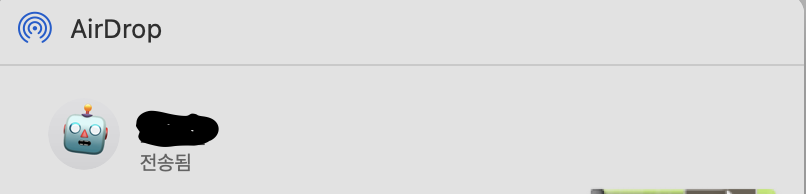
누르면 어떤 안내도 없이 그냥 "실패됨" ....
혹은 "전송됨"으로 계속 출력되는 현상을 발견하였다.
전송이 진짜 된 것이라면 "파일"에 있어야하지 않을까싶어 확인을 해봤으나
없다. 아무것도 없다.
맥북, 아이패드, 아이폰 이 세 가지 중 두 가지만 있어도 정말 유용하게 쓸 수 있는 기능이 바로
"에어드랍"
한 번 문명의 편함을 겪고보니, 없으면 답답하다..😂
2 구글링을 하면 나오는 여러 해결 방법들과 추가적인 방법들
구글링을 하면 여러 가지 해결 방법들이 나온다.
그러나 지금 이 단락에서 작성하는 방법으로는 해결하지 못했다.
그래도 일단 시도한 방법들을 소개해보고자 한다.
1. 와이파이를 껐다 켠다.
2. 블루투스를 껐다 켠다.
3. 에어드랍 수신을 껐다 켰다.
4. 에어드랍 수신을 모두로 변경한다.
나는 '끔' '연락처' '모두' 모두 변경해보았다.
5. 핸드폰일 경우 핫스팟 사용을 끈다.
6. 기기들을 껐다 켠다.
7. 기기들의 버전을 통일한다.
모두 최신버전으로 업데이트한 상태였다.
+ 동일한 와이파이를 사용한다
동일한 와이파이를 사용할 필요가 없지만, 혹시나 하는 마음에 사용해보았다.
+아이패드 계정 이름을 변경해본다.
+아이패드 계정 로그아웃 후 재로그인
그 순간은 되는 듯 싶었으나 다시 실패상태로 돌아왔다.
3 해결방법
나는 어느 순간부터 Mac, iPad, iPhone 기기들 간의 AirDrop이 되지 않았다
그리고 "네트워크 재설정"이라는 방법을 통해 AirDrop을 문제를 해결하였는데,
아이패드, 아이폰 각각 네트워크 재설정을 해주어야 한다.
자주 사용하는 와이파이 비밀번호를 재설정해야하는 번거로움이 있지만, 다시 에어드랍을 사용할 수 있기에
번거로움을 감수할 각오를 하고 재설정을 하면 된다.
재설정의 방법은 아래와 같다.
설정 👉🏻 일반 👉🏻 전송 또는 iPad 재설정 👉🏻 재설정 👉🏻 네트워크 설정 재설정
모든 콘텐츠 및 설정 지우기를 누르기 금지
👩🏻💻그럼 이렇게 AirDrop이 다시 잘 작동한다.
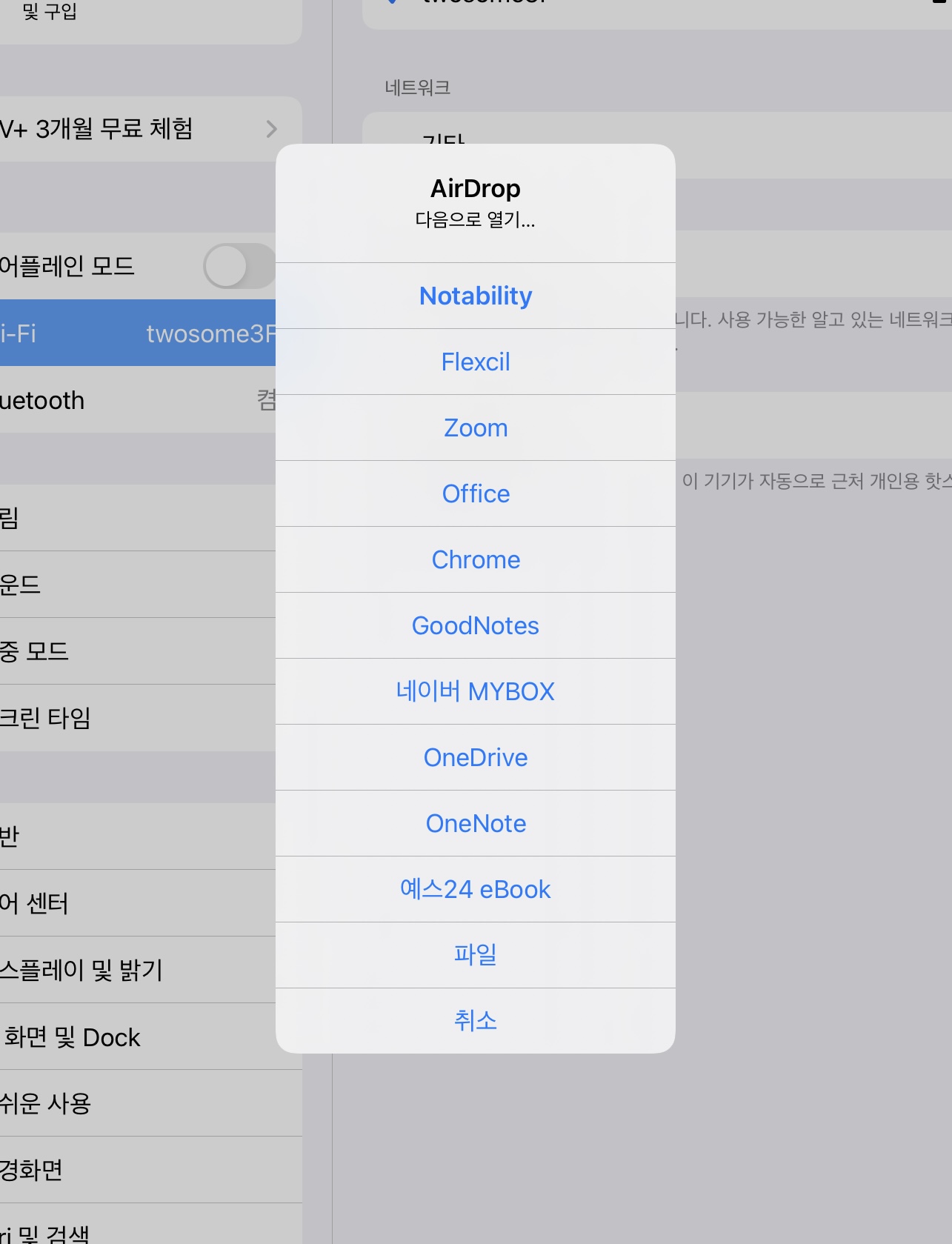
'Setting > MacOS' 카테고리의 다른 글
| [MAC/iPad]유니버설 컨트롤 설정 방법 (0) | 2022.03.16 |
|---|---|
| [MacOS/M1]iMazing HEIC Converter 설치 (0) | 2021.11.09 |
| [MacOS] NWSManager 삭제 방법 (0) | 2021.10.28 |
| [MacOS/M1] 세 손가락으로 드래그 설정(트랙패드) (0) | 2021.08.28 |
| [MacOS/M1] HammerSpoon사용하여 한/영 키맵핑(command, option) (0) | 2021.08.24 |
Mac, iPhone, iPhone으로 AirDrop 실패됨 해결방법
전송됨이 나와도 해결되지 않을 때
목차
1. 문제발견
2. 구글링을 하면 나오는 여러 해결 방법들
3. 해결방법
1 문제발견
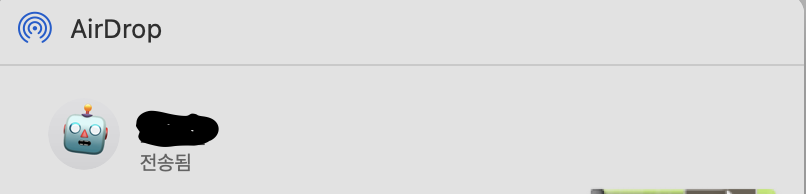
누르면 어떤 안내도 없이 그냥 "실패됨" ....
혹은 "전송됨"으로 계속 출력되는 현상을 발견하였다.
전송이 진짜 된 것이라면 "파일"에 있어야하지 않을까싶어 확인을 해봤으나
없다. 아무것도 없다.
맥북, 아이패드, 아이폰 이 세 가지 중 두 가지만 있어도 정말 유용하게 쓸 수 있는 기능이 바로
"에어드랍"
한 번 문명의 편함을 겪고보니, 없으면 답답하다..😂
2 구글링을 하면 나오는 여러 해결 방법들과 추가적인 방법들
구글링을 하면 여러 가지 해결 방법들이 나온다.
그러나 지금 이 단락에서 작성하는 방법으로는 해결하지 못했다.
그래도 일단 시도한 방법들을 소개해보고자 한다.
1. 와이파이를 껐다 켠다.
2. 블루투스를 껐다 켠다.
3. 에어드랍 수신을 껐다 켰다.
4. 에어드랍 수신을 모두로 변경한다.
나는 '끔' '연락처' '모두' 모두 변경해보았다.
5. 핸드폰일 경우 핫스팟 사용을 끈다.
6. 기기들을 껐다 켠다.
7. 기기들의 버전을 통일한다.
모두 최신버전으로 업데이트한 상태였다.
+ 동일한 와이파이를 사용한다
동일한 와이파이를 사용할 필요가 없지만, 혹시나 하는 마음에 사용해보았다.
+아이패드 계정 이름을 변경해본다.
+아이패드 계정 로그아웃 후 재로그인
그 순간은 되는 듯 싶었으나 다시 실패상태로 돌아왔다.
3 해결방법
나는 어느 순간부터 Mac, iPad, iPhone 기기들 간의 AirDrop이 되지 않았다
그리고 "네트워크 재설정"이라는 방법을 통해 AirDrop을 문제를 해결하였는데,
아이패드, 아이폰 각각 네트워크 재설정을 해주어야 한다.
자주 사용하는 와이파이 비밀번호를 재설정해야하는 번거로움이 있지만, 다시 에어드랍을 사용할 수 있기에
번거로움을 감수할 각오를 하고 재설정을 하면 된다.
재설정의 방법은 아래와 같다.
설정 👉🏻 일반 👉🏻 전송 또는 iPad 재설정 👉🏻 재설정 👉🏻 네트워크 설정 재설정
모든 콘텐츠 및 설정 지우기를 누르기 금지
👩🏻💻그럼 이렇게 AirDrop이 다시 잘 작동한다.
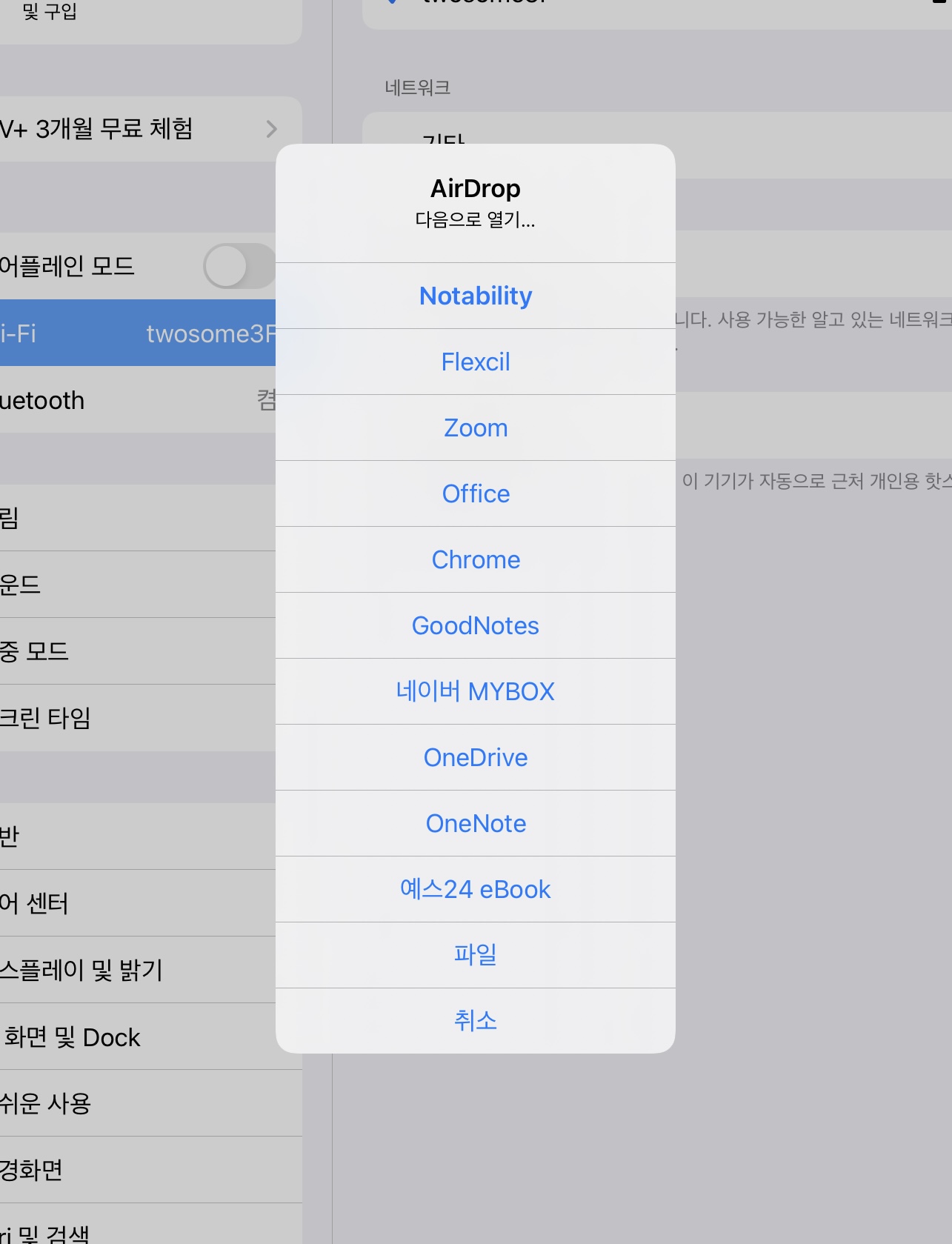
'Setting > MacOS' 카테고리의 다른 글
| [MAC/iPad]유니버설 컨트롤 설정 방법 (0) | 2022.03.16 |
|---|---|
| [MacOS/M1]iMazing HEIC Converter 설치 (0) | 2021.11.09 |
| [MacOS] NWSManager 삭제 방법 (0) | 2021.10.28 |
| [MacOS/M1] 세 손가락으로 드래그 설정(트랙패드) (0) | 2021.08.28 |
| [MacOS/M1] HammerSpoon사용하여 한/영 키맵핑(command, option) (0) | 2021.08.24 |
